Antes de implementar la aplicación estándar en App Engine, puedes ejecutarla y depurarla de forma local. En este documento, se describe cómo configurar el IDE para realizar ejecuciones y depuraciones locales desde IntelliJ IDEA.
Antes de comenzar
Asegúrate de que la aplicación sea un proyecto en el entorno estándar de App Engine que contenga un archivo
appengine-web.xml.Para acceder de manera local a las bibliotecas cliente de Cloud, sigue los procedimientos que se indican en Agrega bibliotecas cliente de Cloud a los proyectos de Maven.
Ejecuta la aplicación de manera local
Si usas IntelliJ IDEA Ultimate Edition, puedes ejecutar una aplicación de App Engine de forma local si sigues estas instrucciones:
Selecciona Archivo > Abrir para abrir el proyecto que deseas ejecutar.
Navega hasta el directorio que contiene tu proyecto.
Selecciona Herramientas > Cloud Code > App Engine Ejecutar en un servidor de desarrollo estándar de App Engine local.
El proyecto tarda un momento en compilarse.
Edita la configuración de ejecución
Configura el servidor
Puedes editar la configuración de ejecución desde tu servidor local:
Selecciona Ejecutar > Editar configuración.
En el cuadro de diálogo Configuración de ejecución y depuración, actualiza los parámetros de configuración según sea necesario. Estos son algunos parámetros de configuración comunes:
- Artefacto que se implementará
- Host de App Engine.
- Puerto de App Engine.
Agrega variables del entorno
Si es necesario, agrega variables del entorno a tu configuración.
Selecciona la pestaña Startup/Connection (Inicio/Conexiones).
Selecciona Run (Ejecutar).
Selecciona la casilla de verificación Pass environment variables (Pasar variables del entorno).
Agrega las variables necesarias.
Selecciona Debug (Depurar).
Selecciona la casilla de verificación Pass environment variables (Pasar variables del entorno).
Agrega las variables necesarias.
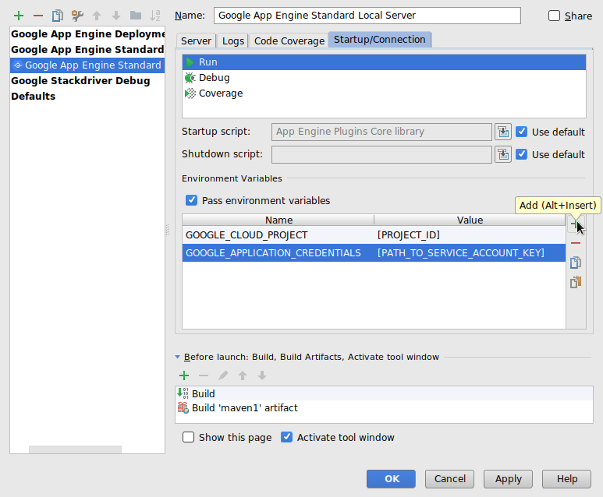
Cuando termines, haz clic en OK (Aceptar).
Detén el servidor
Para detener el Dev App Server, (servidor de apps de desarrollo) selecciona Ejecutar > Detener "servidor local estándar de Google App Engine".
Depura la aplicación
Puedes usar la configuración que creaste anteriormente para ejecutar tu aplicación en modo depuración. Para ello, sigue estos pasos:
Selecciona Run (Ejecutar) > Debug (Depuración).
En el cuadro de diálogo, haz clic en Servidor local estándar de Google App Engine.
Cuando el proyecto se compile, puedes establecer interrupciones para depurar tu aplicación.
Depura la aplicación de manera local en Community Edition
IntelliJ Community Edition no proporciona compatibilidad integrada para ejecutar aplicaciones locales basadas en el Servlet de Java. Para depurar de manera local la aplicación con IntelliJ Community Edition, configura el proyecto a fin de que use el complemento de Maven o Gradle.
Maven
Configura tu proyecto con el complemento de Maven
Agrega el complemento de Maven para App Engine al archivo
pom.xmldel proyecto.Crea la Configuración de ejecución y depuración para Maven.
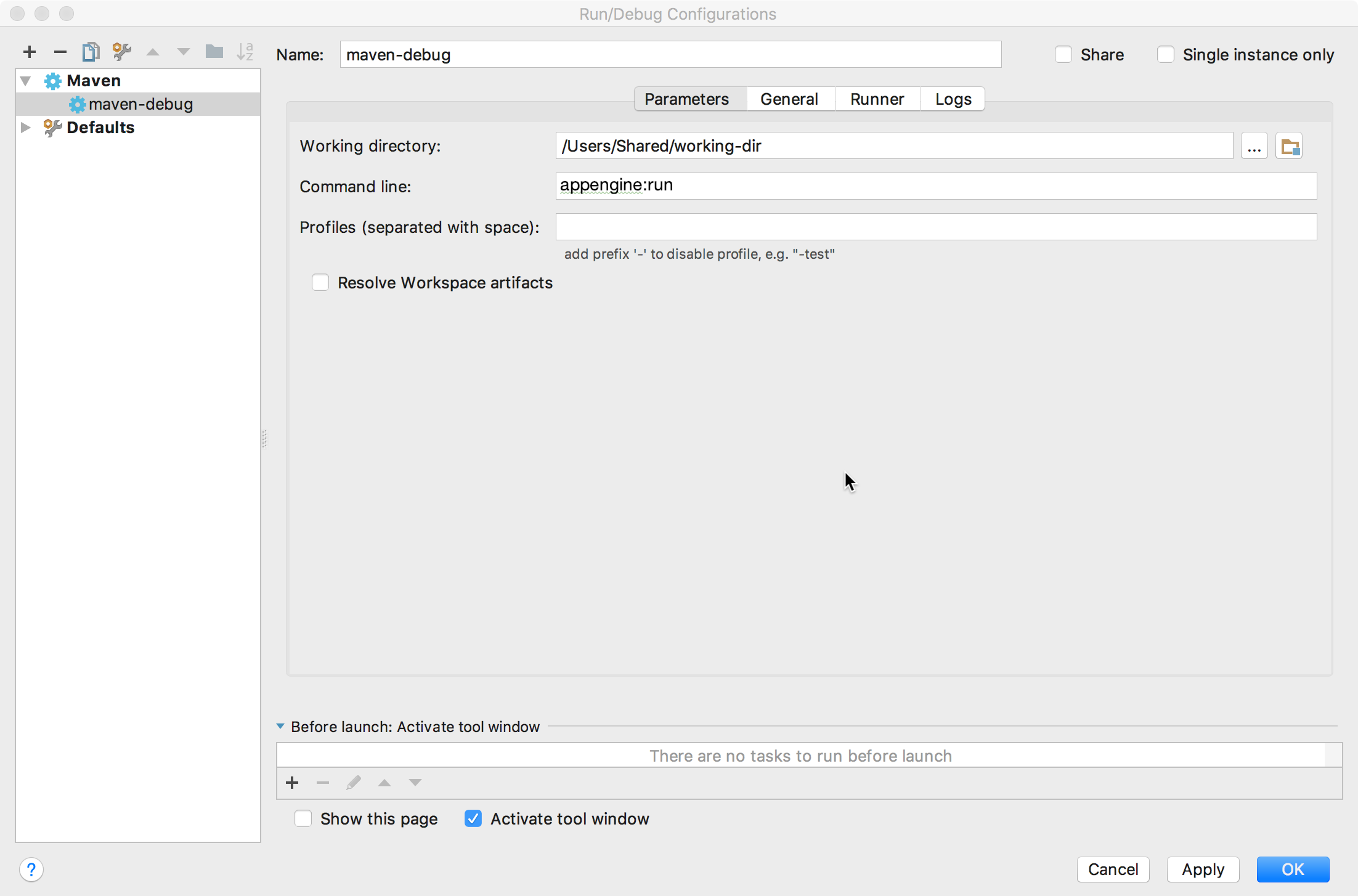
Selecciona Ejecutar > Editar configuración.
Haz clic en + Add New Configuration.
Selecciona Maven.
En el campo Línea de comandos, ingresa
appengine:run.Haz clic en OK.
Crea una configuración de depuración remota.
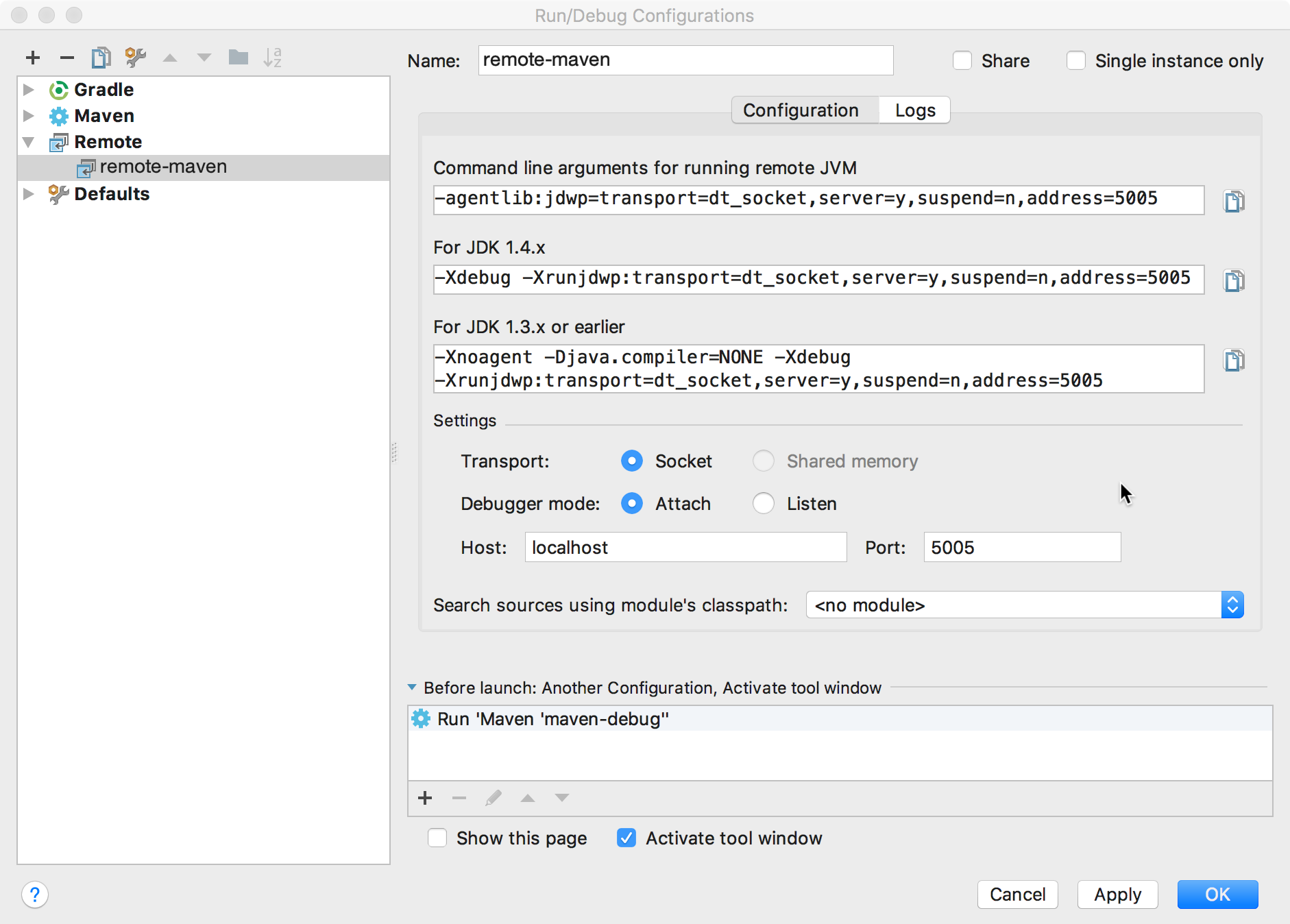
Selecciona Ejecutar > Editar configuración.
Haz clic en + Add New Configuration.
Selecciona Remote (Remota).
Asegúrate de que el número de puerto sea el mismo que tiene el puerto que configuraste en la configuración del complemento Maven App Engine. El puerto predeterminado es el 5005.
En la sección Before launch (Antes del lanzamiento), haz clic en + Más.
Selecciona Run Another Configuration (Ejecutar otra configuración).
Selecciona la configuración de ejecución para tu proyecto de Maven.
Haz clic en OK.
Para depurar tu aplicación de manera local:
Selecciona Run (Ejecutar) > Debug (Depuración).
Selecciona la configuración de depuración remota.
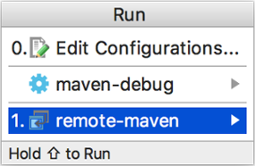
Ya puedes depurar de manera local la aplicación.
Gradle
Configurar tu proyecto con el complemento de Gradle
Crea la Configuración de ejecución y depuración para Gradle.
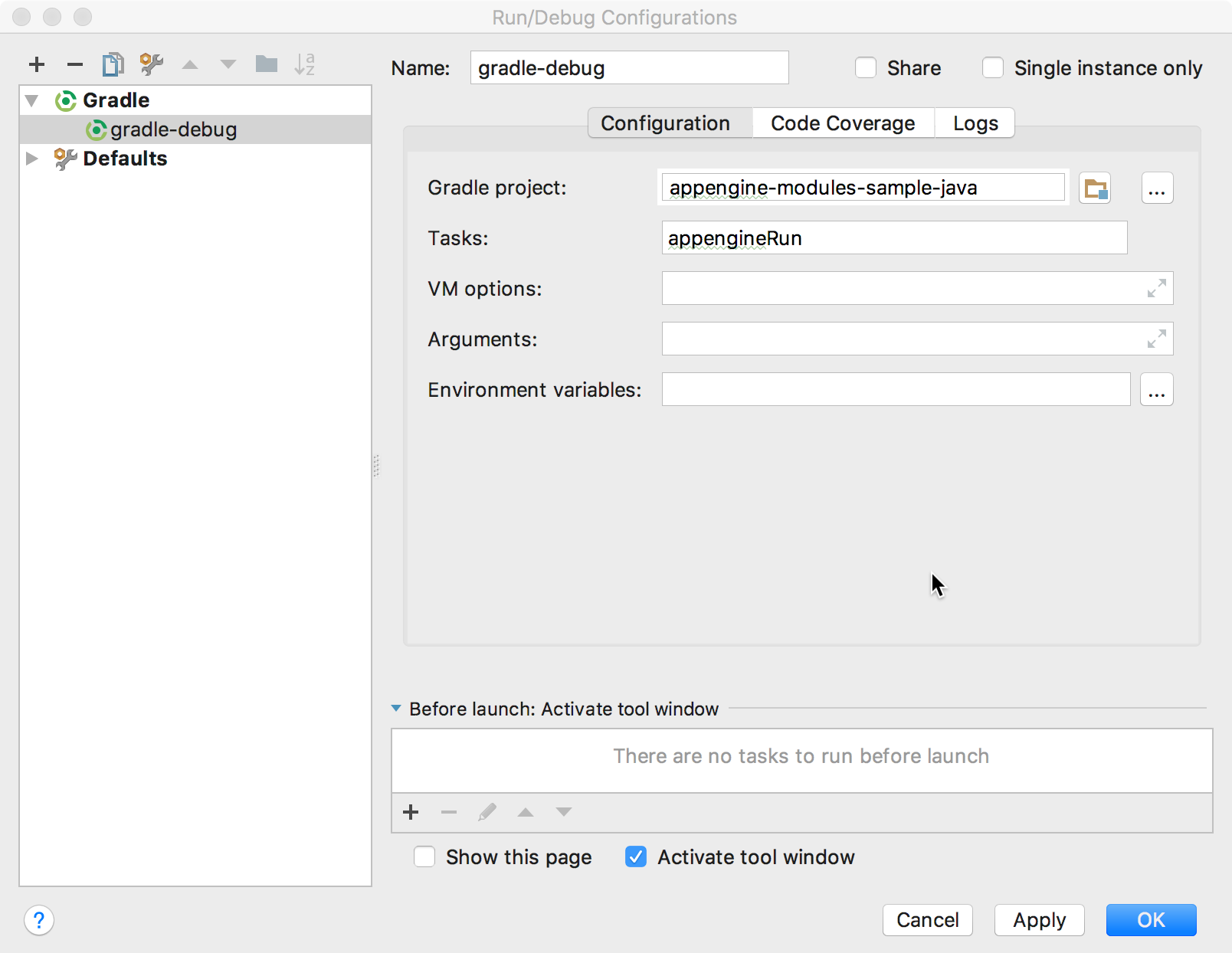
Selecciona Ejecutar > Editar configuración.
Haz clic en + Add New Configuration.
Selecciona Gradle.
En el campo Gradle project (Proyecto de Gradle), selecciona el módulo en el que configuraste el complemento
appengine-gradle-plugin.En el campo Tasks (Tareas), ingresa
appengineRun.Haz clic en OK.
Crea una configuración de depuración remota.
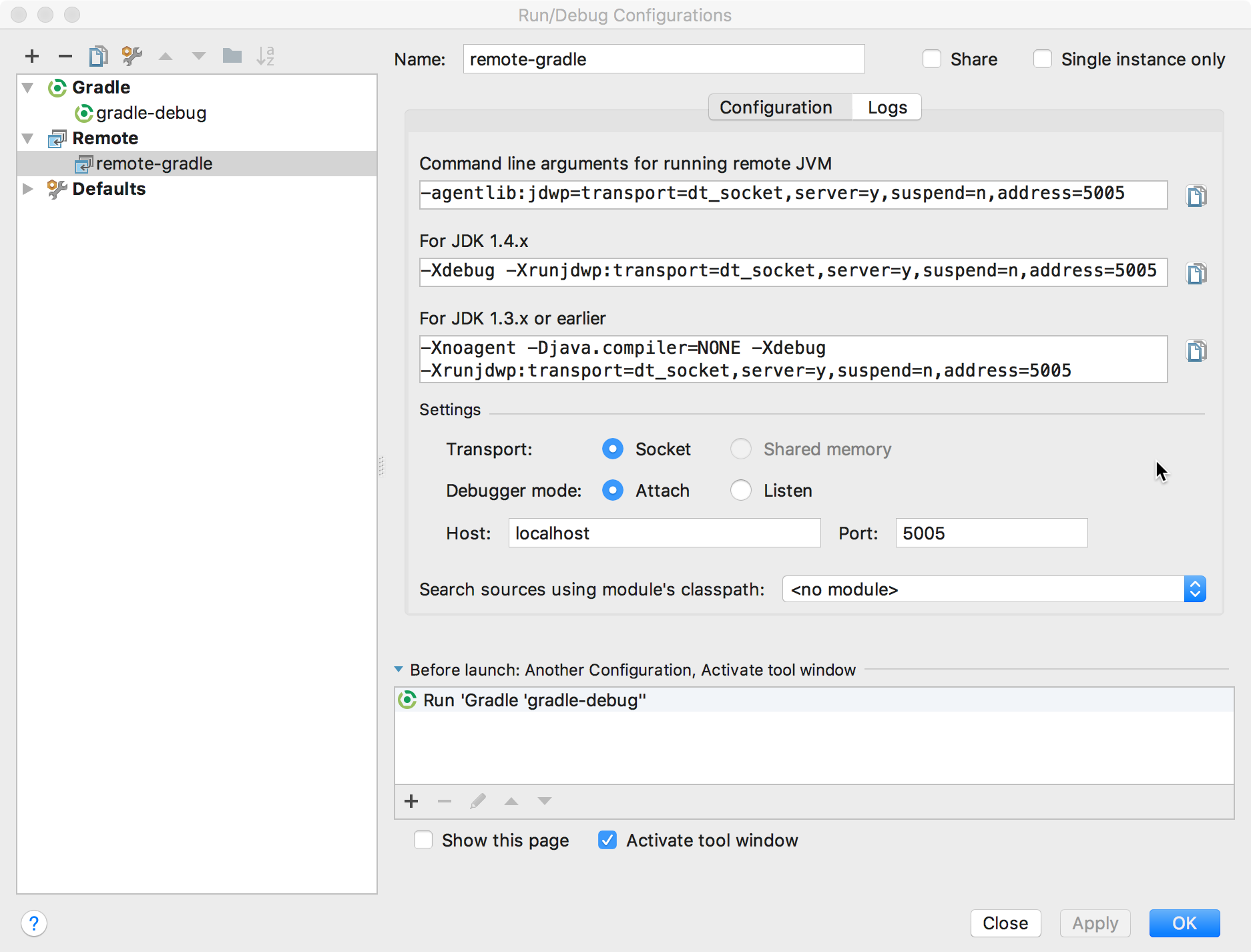
Selecciona Ejecutar > Editar configuración.
Haz clic en + Add New Configuration.
Selecciona Remote (Remota).
Asegúrate de que el número de puerto sea el mismo que tiene el puerto que configuraste en la configuración de Gradle App Engine Plugin. El puerto predeterminado es el 5005.
En la sección Before launch (Antes del lanzamiento), haz clic en + Más.
Selecciona Run Another Configuration (Ejecutar otra configuración).
Selecciona la configuración de ejecución para tu proyecto de Gradle.
Haz clic en OK.
Para depurar tu aplicación de manera local:
Selecciona Run (Ejecutar) > Debug (Depuración).
Selecciona la configuración de depuración remota.
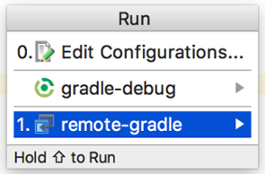
Ya puedes depurar de manera local la aplicación.
Si el vínculo Attach Debugger aparece en el registro de la consola, haz clic en él.
¿Qué sigue?
- Luego, puedes implementar tu app en el entorno estándar de App Engine.

